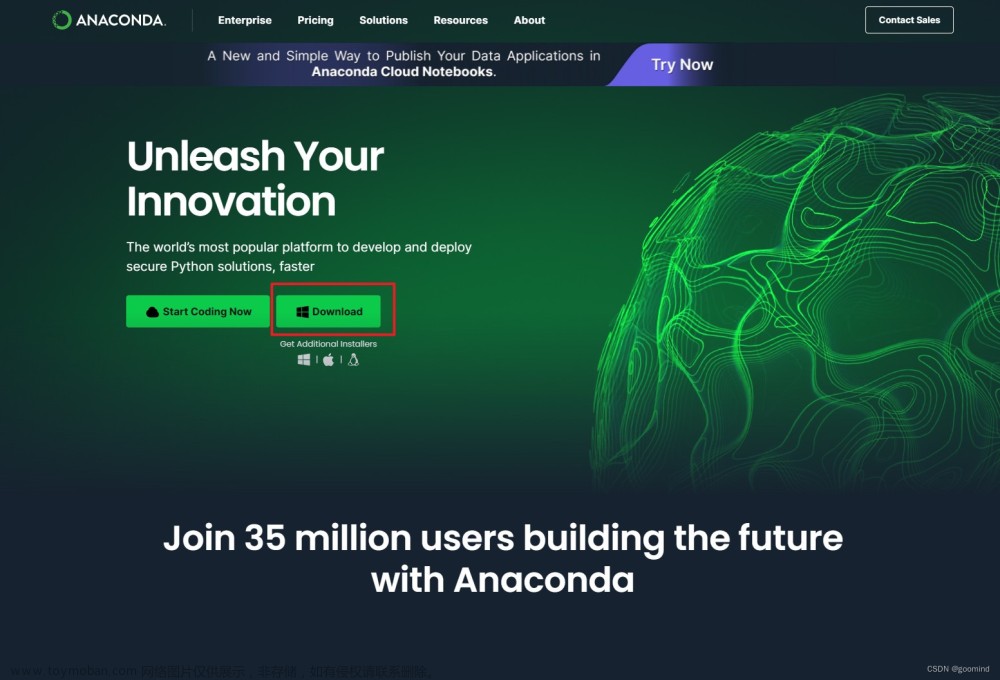建立一个project,并打开settings

点击project:xxxxxxxxx->

选择conda环境->选择解释器(interpreter)

在anaconda的安装环境中可以在/envs中选择已经创建好的环境,

选中该环境下的python.exe解释器(interpreter),并点击确定

可以通过anaconda的环境管理界面来管理这个环境的包

也可以选择anaconda的根目录环境,即base环境,这里面包含anaconda环境下载的所有python包文章来源:https://www.toymoban.com/news/detail-512321.html

后面便可以通过pycharm中的python包管理来查看该环境解释器下的pip包文章来源地址https://www.toymoban.com/news/detail-512321.html

到了这里,关于2023最新pycharm导入Anaconda3环境,并管理环境的方法的文章就介绍完了。如果您还想了解更多内容,请在右上角搜索TOY模板网以前的文章或继续浏览下面的相关文章,希望大家以后多多支持TOY模板网!